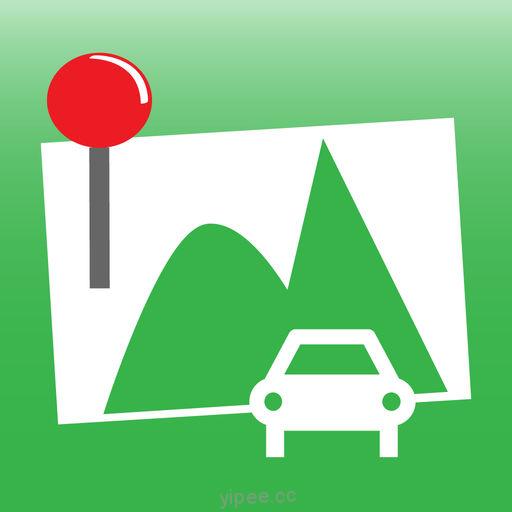最近為了想要 Mac 能輕鬆進行雙向錄音,實在想破頭,雖然 GarageBand 有內建錄音,可是開啟慢、操作又麻煩,雖然還有些錄音軟體,但不是錄音不夠清晰,就是不能進行雙向錄音,再不然就是要付錢,因此如果你常常有需要雙向錄音或螢幕錄影需求、又想能快速開啟的話,就可以透過這篇教學教你用 Mac 免費雙向錄製 Skype、Facetime 等 App 的語音對話啦!
第一步:先安裝以下幾個軟體:
- Audacity 錄音用
- Sound Flower 提供兩個虛擬音源
- Sound Flower APP 設定控制面板程式、用這個有問題的人,可以改下載 SoundflowerBed 這個來用。
- Ladio Cast 可將不同的音源混合輸出
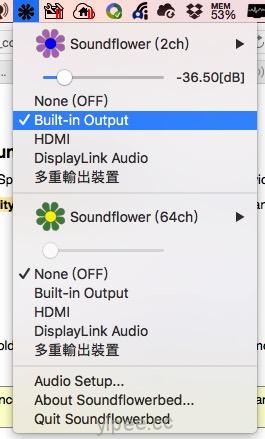
第二步:啟動 Sound Flower APP 或 SoundflowerBed 設定控制面板程式,依照圖片設定勾選「Built-in Output」,讓小花圖案英文顯示 Sound Flower App(2ch),設好完成,請重開機讓設定生效。
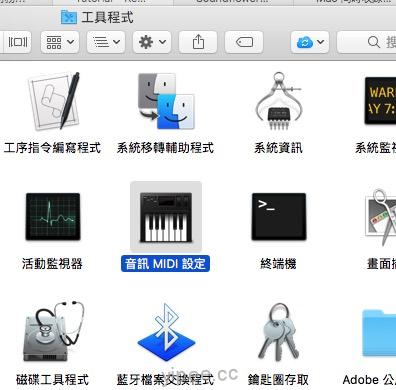
第三步:重開機完成後,打開「Mac 開始工具程式」,進入「音訊 MIDI 設定」。
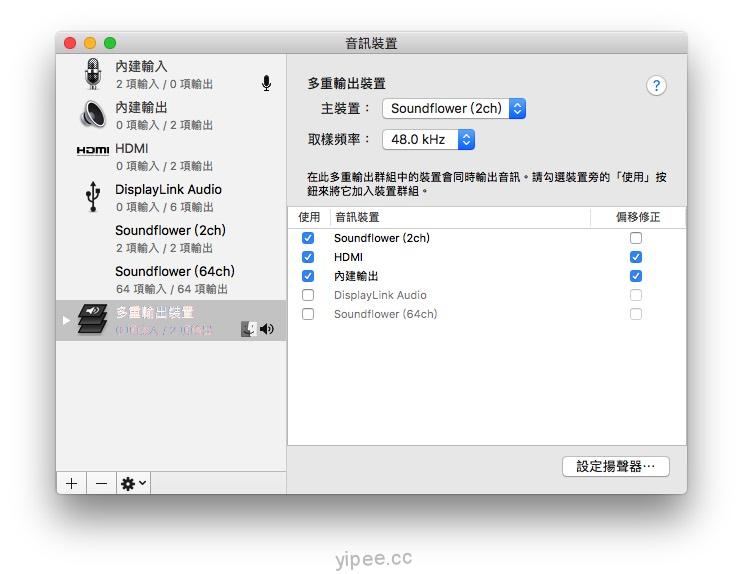
第四步:在 MIDI 設定中,新增一個「多重輸出裝置」,並依照上圖在使用選項中勾選「Sound Flower App(2ch)、HDMI、內建輸出」。
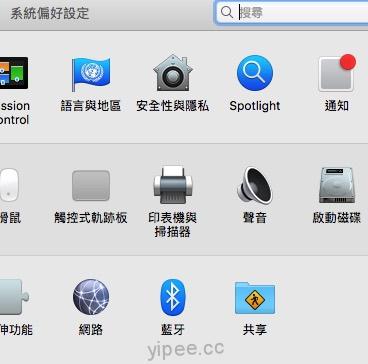
第五步:滑鼠移動到最上方的 Apple 選單,開啟「系統偏好設定」的「聲音」。
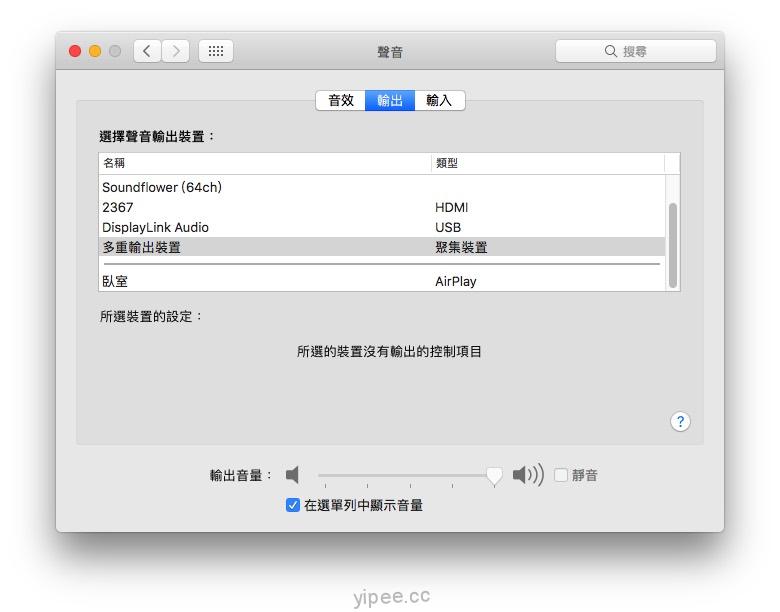
第六步:在輸出選項裡,選擇剛才在 MIDI 設好的多重輸出裝置。

第七步:設定完成,打開第一步安裝的「Audacity」App 中,將輸入音源改選為 Soundflower(2ch)。
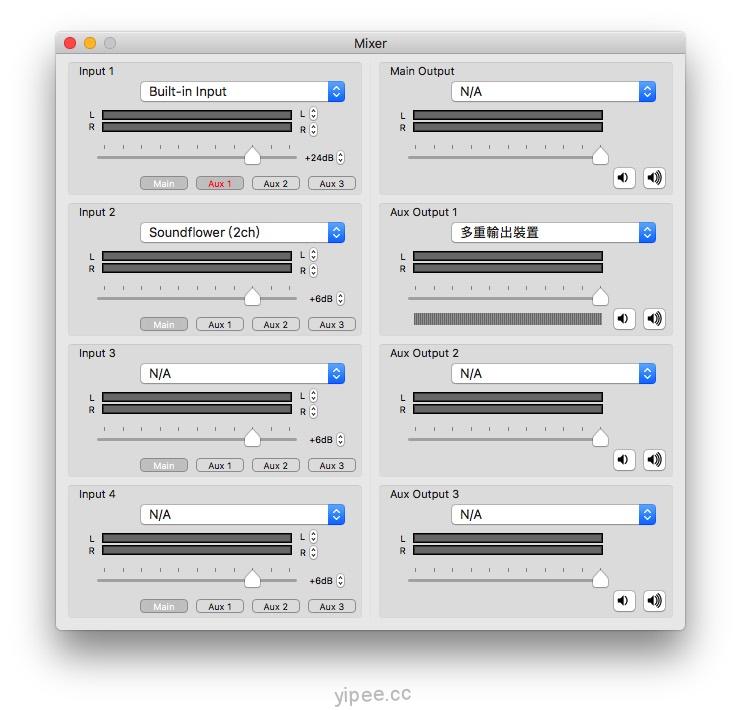
第八步:再啟動「Ladio Cast」並依照圖片的方法進行設定,完成以後就可以透過「Audacity」進行雙向錄音了。可別小看這些設定,它同時也可以用來作業螢幕錄影的雙向錄音使用喔。
參考來源:audacityteam、k-tsubo
|
|